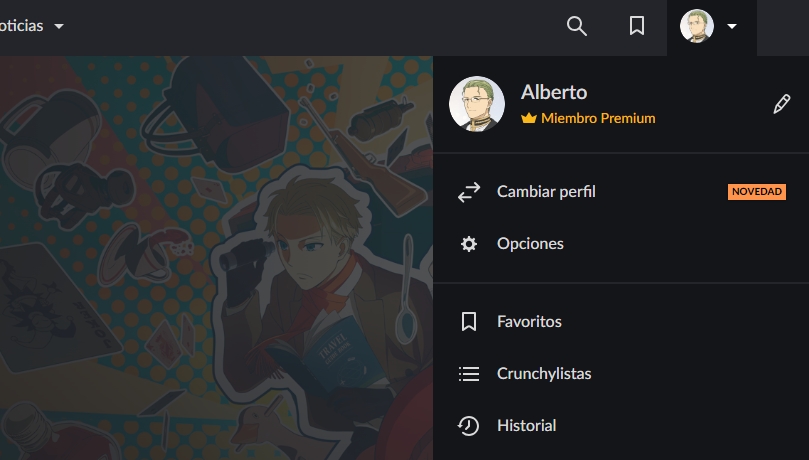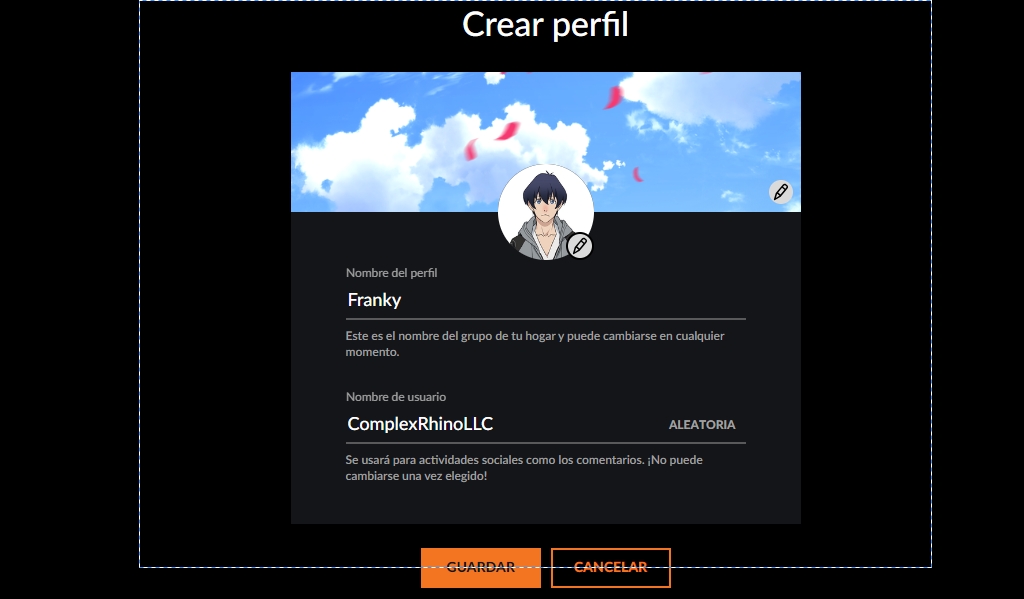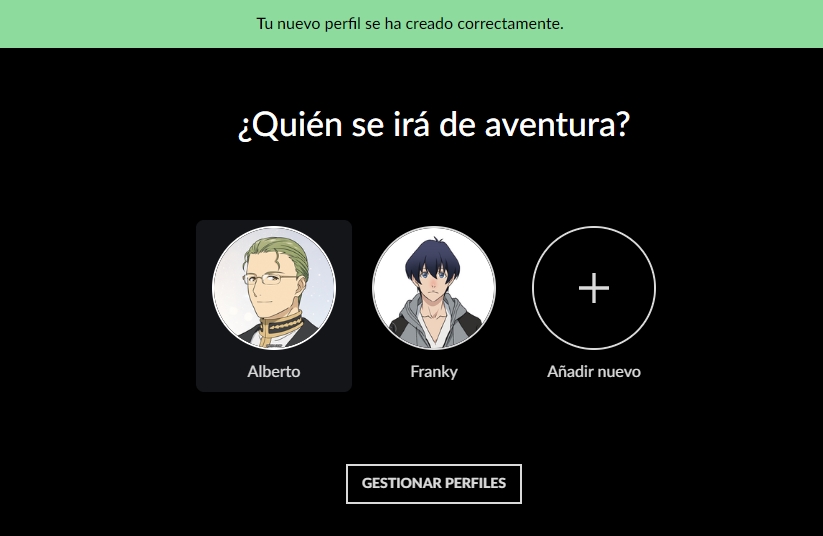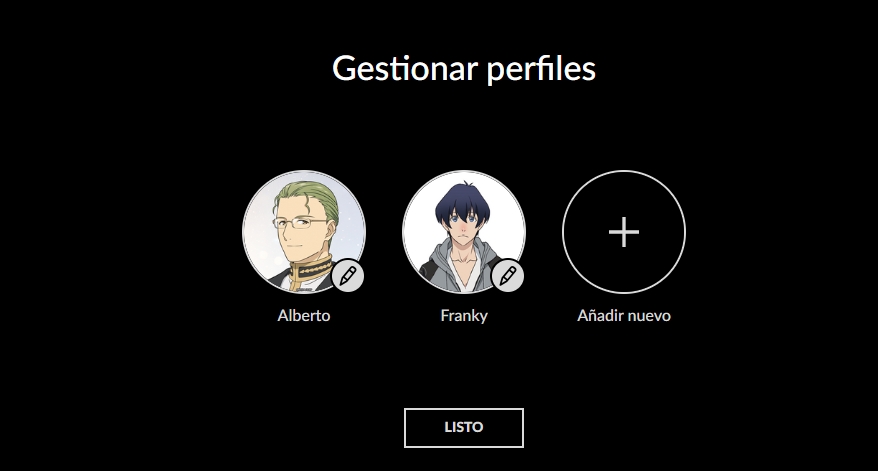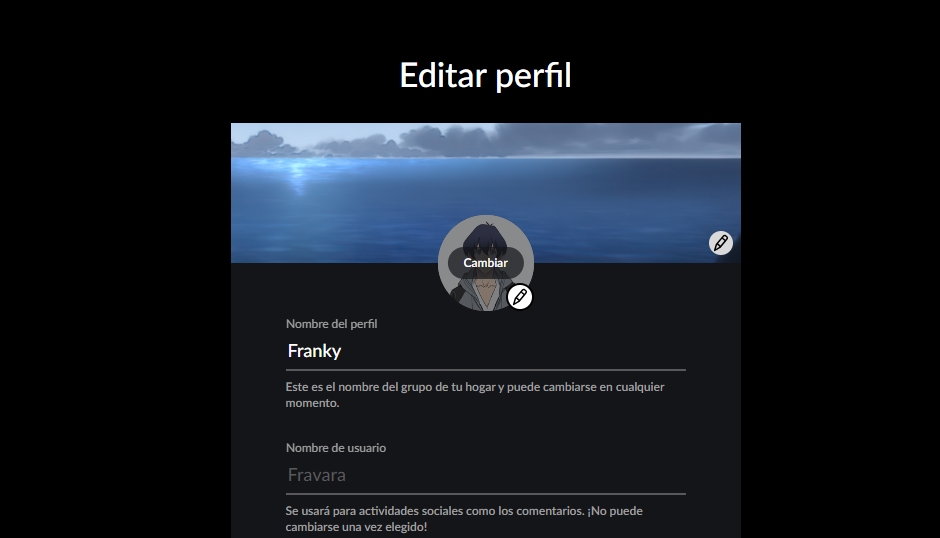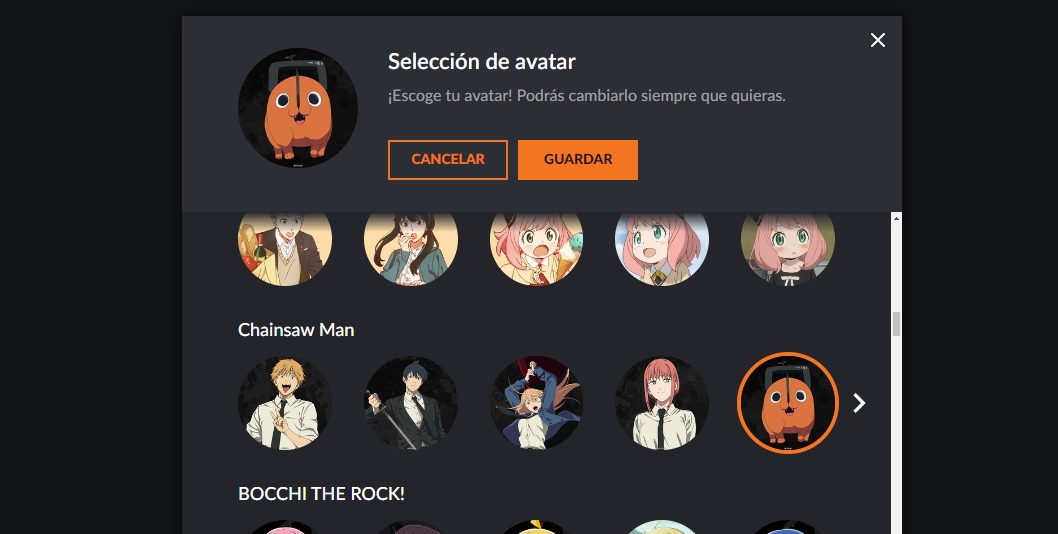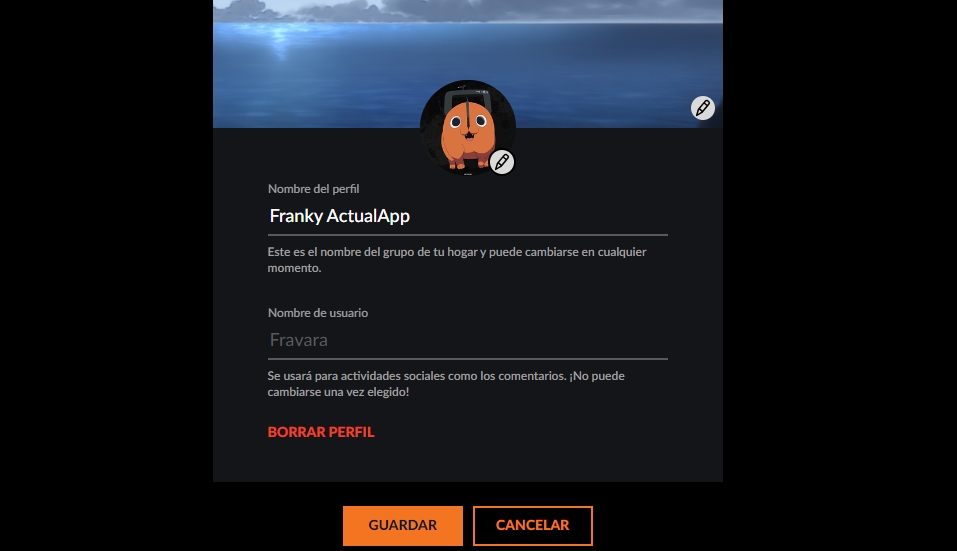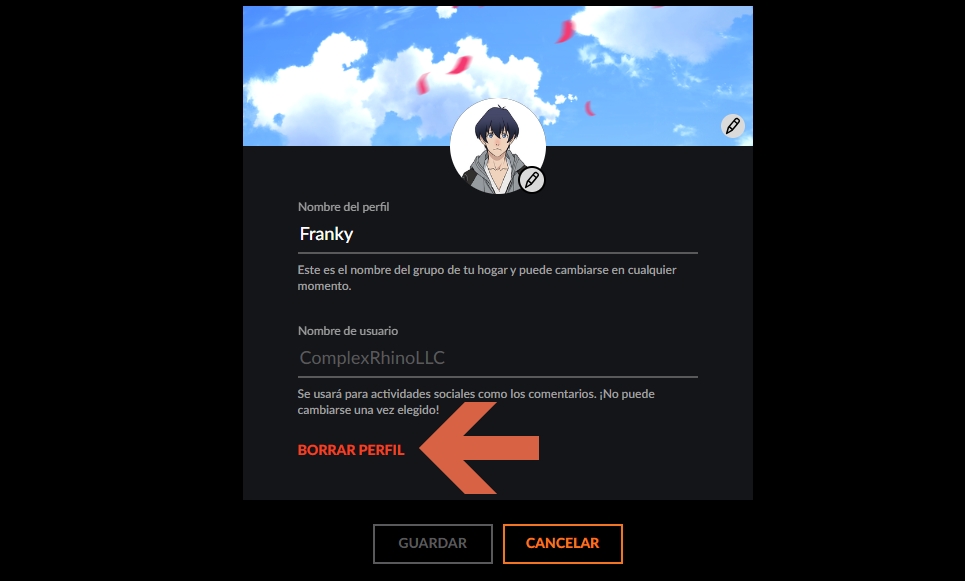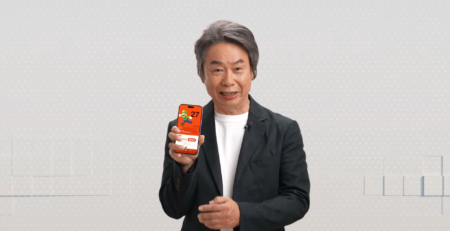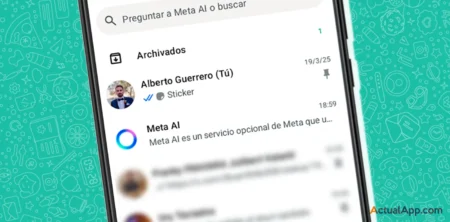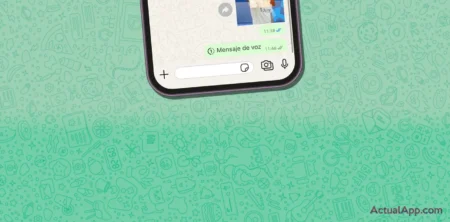Estamos acostumbrados a que las plataformas de streaming tengan diferentes perfiles para que los usuarios que comparten cuenta, puedan personalizar su experiencia. Sin embargo, Crunchyroll no tenía esta útil función hasta ahora, que finalmente ha lanzado esta novedad en exclusiva para los suscriptores premium de la popular distribuidora de anime. Así pues, si eres cliente de Crunchyroll y compartes tu cuenta con otros usuarios, ahora ya puedes crear perfiles para cada uno de ellos.
¿Pero se puede compartir cuenta en Crunchyroll? Bueno, técnicamente y como muchas otras plataformas, solamente puedes compartirla con otros usuarios dentro de un mismo hogar, tal y como indican desde Crunchyroll.
Crunchyroll ya permite crear hasta 5 perfiles personalizados
Para crear un nuevo perfil en Crunchyroll, puedes seguir estos pasos:
Entra en la web de Crunchyroll e inicia sesión con tu cuenta, si no la tenías ya iniciada. Toca en tu foto de perfil en la esquina superior derecha para desplegar las opciones y pulsa en Cambiar perfil.
Ahora entrarás en la pantalla de selección de perfil; seguramente solo tendrás uno (el tuyo) si nunca has usado esta opción anteriormente. Toca en Añadir nuevo para crear un nuevo perfil en tu cuenta de Crunchyroll.
Ya solo te quedará añadir los datos del perfil, como el nombre de dicho perfil (el que se mostrará en la pantalla anterior, es decir, el nombre que verás de forma privada en tu cuenta) y el nombre de usuario (el nombre público y que luego no podrás cambiar).
Cuando ya lo tengas listo, dale a Guardar y la página te mostrará un mensaje confirmándote la operación.
A partir de ahora, cuando inicies sesión en un nuevo dispositivo, podrás elegir quién quieres que vea los contenidos de Crunchyroll.
Recuerda que cada perfil tendrá su propio historial y seguimiento de series, así cada usuario podrá continuar sus títulos sin afectar la experiencia al resto de usuarios que utilicen la misma cuenta. Como máximo, por el momento, se pueden tener 5 perfiles en total.
Cabe destacar que también puedes ver la misma serie a la vez desde diferentes dispositivos y perfiles, siempre y cuando estés suscrito al plan «Megafan», ya que el plan «Fan» solo ofrece visionado en un dispositivo a la vez.
Cómo cambiar el nombre y la foto de un perfil de Crunchyroll
Sigue los pasos anteriores hasta llegar a la pantalla de perfiles. Ahí tendrás que hacer clic en Gestionar perfiles.
Entrarás en el modo edición y tendrás que hacer clic sobre el perfil que quieras editar.
Dentro del perfil, podrás editar el nombre de perfil (solo este, el público no se puede cambiar una vez creado el perfil) así como la imagen de perfil.
Para elegir una nueva imagen, pon el cursor sobre la foto de perfil y pulsa en Cambiar; se abrirá la galería de avatares de Crunchyroll (solo puedes elegir las que hay en su catálogo, no puedes subir tus propias fotos).
Dale a Guardar para quedarte con la imagen que hayas elegido.
Y finalmente otra vez en Guardar en la pantalla de edición de perfil para que se apliquen todos los cambios.
Puedes cambiarte de nombre de perfil y de foto de perfil cuantas veces quieras.
Cómo eliminar un perfil de Crunchyroll
Si alguien ha abandonado tu cuenta de Crunchyroll y ya no quieres que aparezca entre los perfiles, también puedes eliminarlo de una forma similar.
Como en los anteriores casos, sigue los pasos hasta llegar a la pantalla de perfiles. Ahí tendrás que hacer clic en Gestionar perfiles.
Elige el perfil que deseas eliminar tocando sobre el icono del lápiz.
Dirígete hasta el botón que indica Borrar perfil.
Te aparecerá un aviso informándote de que junto al perfil se eliminará el historial de visualizaciones. Confirma la acción dándole a Borrar y el perfil desaparecerá de tu cuenta.
Junto a los perfiles, Crunchyroll también prepara la llegada de controles parentales, recomendaciones (más) personalizadas y una selección de Crunchylistas; eso sí, solamente para los usuarios premium.